윈도우11 라우드니스 이퀄라이제이션 기능 활성화 방법
2024. 1. 13. 16:25 / 서기랑
라우드니스 이퀄라이제이션(Loudness Equalization) 기능을 사용하면 작은 소리는 크게, 큰 소리는 작게 만들어 동영상이나 앱에서 재생되는 소리를 일정 수준으로 균일하게 조절해 준다.
노래를 재생하면서 동시에 게임을 하는 등 소리가 나는 앱을 한 번에 두 개 이상 실행하는 경우 도움이 되는 기능이라고 보면 되는데 윈도우11의 소리 설정으로 이동하면 해당 기능을 활성화 하는 부분을 찾을 수 없어 기능을 사용하지 못하는 사용자도 많을 것이다.
목차 (Contents)
윈도우11 라우드니스 이퀄라이제이션 활성화하기
윈도우11의 설정 화면이 변경되면서 라우드니스 이퀄라이제이션 기능을 활성화 할 수 있는 부분이 보이지 않는 것이지 없어진 것은 아니며 활성화를 하고자 한다면 제어판을 사용하면 된다.
1. 제어판 실행.
시작에서 [제어판]을 검색한 뒤 실행하자.
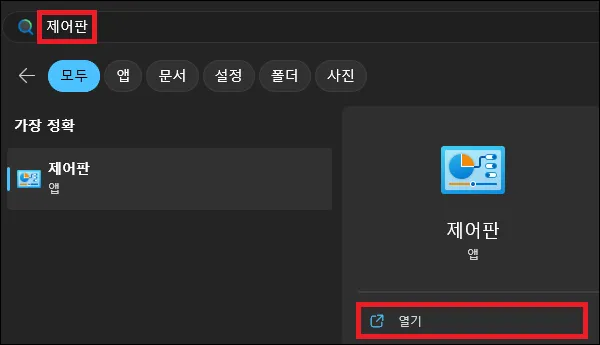
2. 소리 실행.
제어판 창이 나타나면 [소리]를 클릭하자.
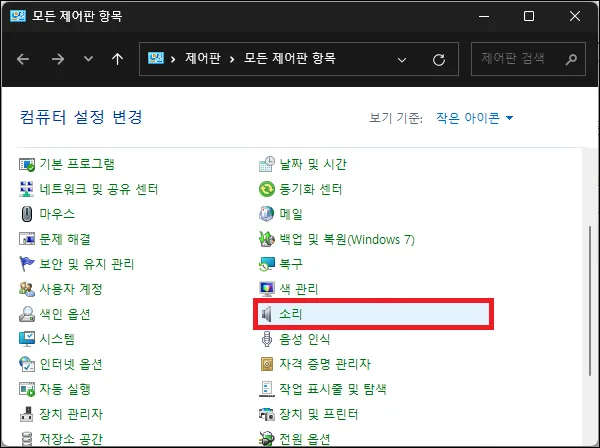
3. 스피커 속성 실행.
소리 설정 창이 나타나면 현재 사용하고 있는 스피커를 선택한 뒤 [속성] 버튼을 클릭하자.
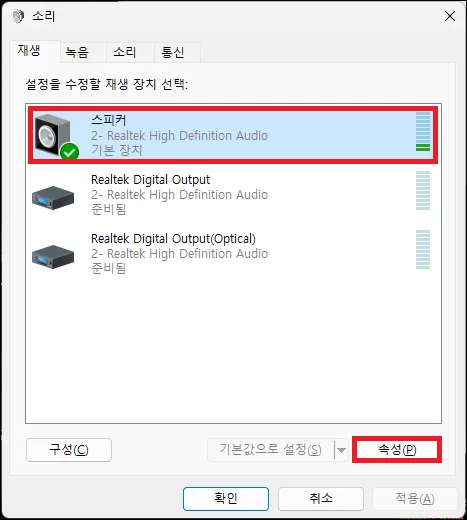
4. 라우드니스 이퀄라이저 활성화.
스피커 속성 창이 나타나면 [개선 기능] 탭으로 이동.
[라우드니스 이퀄라이제이션]을 체크하여 활성화를 하면 된다.
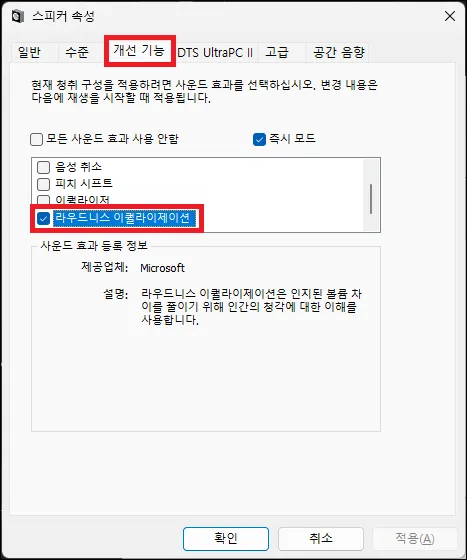
그 외 내용
라우드니스 이퀄라이제이션이 만능은 아니기 때문에 앱 별로 소리가 다르다면 볼륨 믹서에서 직접 소리를 조절하는 것이 더 나을 수 있다.
처음 설정이 필요할 뿐이지 설정 후에는 소리가 유지되기 때문에 그리 불편하지도 않다.
상황에 따라 적절히 사용하면 된다.